Sådan laver du et Snapchat-filter
I dag, takket være de mange apps, der tilbyder fotofiltre(apps that offer photo filters) , behøver du ikke at have en smartphone med et topkamera for(smartphone with a top of the line camera) at tage fremragende billeder. Når det kommer til sociale medier, spiller filtre en endnu større rolle. De kan transformere dine billeder og historier og gøre dit indhold mere engagerende. På Snapchat kan du nu oprette dine egne filtre.
Afhængigt af dit formål, dit sted og din målgruppe kan du lave forskellige brugerdefinerede filtre til at underholde dine Snapchat- følgere. Nogle filtre virker kun på bestemte steder, mens andre kun er egnede til særlige begivenheder. Der er også filtre, som du kan oprette og bruge gratis, mens du for andre skal betale.

Lad os tage et kig på, hvordan man laver et Snapchat - filter.
Beslut hvilken type filter du leder efter(Decide What Type Of Filter You’re After)
Når det kommer til at lave et brugerdefineret Snapchat -filter, er det bedst at begynde med at sætte dine mål.
For eksempel kan du oprette et gratis fællesskabsfilter(Community filter) . Hvis det er et sted, du vil knytte dit filter til, kan du vælge at oprette et Geofilter . Det fungerer kun på et bestemt sted, så du kan vælge at sætte det et sted, der har en vis betydning for dig (som en park, et universitet eller din yndlingscafé osv.). Du kan også oprette et gratis øjebliksfilter(Moment filter) , der repræsenterer en slags begivenhed. Det kan være alt fra en offentlig koncert til en shoppingtur med dine venner.

En anden mulighed er at lave et betalt Snapchat- filter. Det er et mere passende alternativ, hvis du vil fejre en særlig begivenhed som et bryllup eller en andens fødselsdag. Det er også et godt valg for virksomheder eller enhver anden form for reklame.
Du kan lave et Snapchat - filter ved hjælp af Snapchat -mobilappen eller gennem deres hjemmeside. Når du har indsendt det, tager det et par timer for Snapchat at godkende det. Så kan du nyde at bruge dit eget Snapchat -filter på appen.
Sådan laver du et gratis Snapchat-filter(How To Make A Free Snapchat Filter)

Snapchat tilbyder en mulighed for at oprette dine egne Snapchat- filtre gratis, men de skal være fællesskabsfiltre(Community) , og de kommer med nogle begrænsninger. Du kan kun oprette dem ved hjælp af din webbrowser, og Snapchat tilbyder ingen skabeloner. Designet skal være 100 % originalt.
Den vigtigste del er dog, at du følger Snapchats retningslinjer(Snapchat’s guidelines) , når du opretter filteret. Sådan gør du det.

- Gå til Snapchat web , og vælg Filtre og linser(Filters & Lenses) fra sidens båndmenu.
- Rul ned til Kreative værktøjer(Creative Tools) , og vælg Fællesskabsfiltre(Community Filters) .

- Nu afhængigt af din lejlighed, vælg mellem Geofilter og Moment Filters .

- Hvis det er et øjebliksfilter(Moment Filter) , skal du blot uploade dit design og derefter sende det til Snapchat .
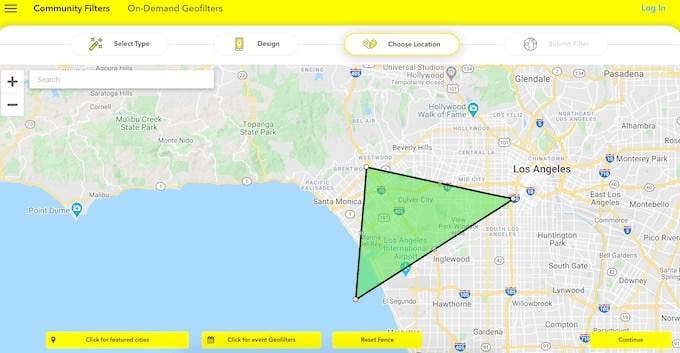
- Med Geofilter skal du også indstille den zone på kortet, hvor du ønsker, at filteret skal anvendes.
For at skabe det originale design til dit filter anbefaler Snapchat , at du bruger software som Adobe Photoshop og Adobe Illustrator . Hvis du ikke er særlig dygtig til det, er Canva et godt alternativ til at skabe brugerdefinerede billeder(alternative for creating custom images is Canva) .
Sørg(Make) for at give alle relevante oplysninger med dit filter, såsom datoer eller en begivenhedsbeskrivelse. Så længe du følger de officielle retningslinjer, bør dit brugerdefinerede filter være godkendt og klar til brug inden for få timer.
Sådan laver du et betalt Snapchat-filter på din computer(How To Make A Paid Snapchat Filter On Your Computer)
Hvis du ikke har noget imod at betale lidt og vil spare dig selv for tid og kræfter, kan du lave et betalt Snapchat- filter. Sådan gør du det fra din computer.

- Gå til Filtre og linser(Filters & Lenses) på Snapchat-web .
- Rul ned til Kreative værktøjer(Creative Tools) , og vælg Filtre(Filters) .

- Her kan du i stedet for at skabe dit eget design fra bunden vælge mellem en række forskellige skabeloner. Du får også flere tilpasningsmuligheder, som at ændre skrifttyper, farver og tilføje billeder.
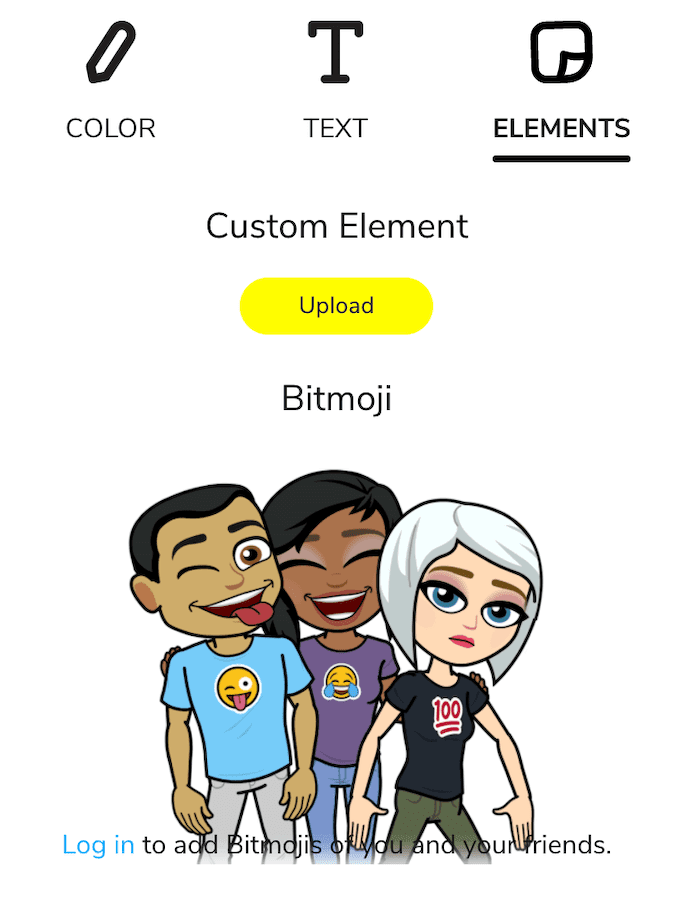
Du kan også bruge Bitmoji til at tilføje en lille tegneserieversion af dig selv(use Bitmoji to add a little cartoon version of yourself) og dine venner til dit filter.

- Når du er færdig med designet, skal du gå til Datoer(Dates) og vælge start- og slutdatoen for dit filter. Du kan gøre det til en engangsbegivenhed(One Time Event) eller en gentagelsesbegivenhed(Repeating Event) for at køre den på bestemte dage eller tidspunkter på dagen.

- Under Placering(Location) skal du tegne et hegn for at vælge området til dit geofilter . Alle Snapchat- brugere på indersiden af det hegn vil kunne bruge dit filter.

- Gå til Checkout for at betale og indsende dit filter.
Snapchat- filterprisen varierer. Det afhænger af to faktorer: størrelsen på det område, hvor du vil køre det, og hvor længe du ønsker, at filteret skal være tilgængeligt for brugerne.
Sådan laver du et Snapchat-filter i appen(How To Make a Snapchat Filter In The App)
Du kan også indsende dit brugerdefinerede Snapchat- filter på din iPhone. Processen er stort set den samme, hvor den eneste forskel er at finde den eneste iOS-funktion i appen.
For at finde den skal du åbne Snapchat på din iPhone og gå til din profil. Gå derefter til Indstillinger(Settings) for at finde Filter og linser(Filter and Lenses) . Når du har valgt Filter , vil Snapchat tage dig til en lignende tilpasningsskærm for at designe den.
Følg den samme algoritme, opret dit eget design, indstil datoerne og området, betal derefter og indsend dit Snapchat- filter til godkendelse.
Sådan bruger du dit brugerdefinerede Snapchat-filter(How To Use Your Custom Snapchat Filter)
Når du modtager e-mailen fra Snapchat , der bekræfter, at dit filter er live, kan du begynde at tilføje det til dine snaps.

Du finder det blandt dine filtre, når du åbner appen ved at stryge til venstre og højre. Sørg(Make) for, at dine Snapchat-privatlivsindstillinger(Snapchat privacy settings) er indstillet til at give appen adgang til din placering. Så vil du være i stand til at bruge dine og andres geofiltre, der er specifikke for dit område.
Tilpas din Snapchat yderligere(Customize Your Snapchat Further)
Når du har gennemgået en oplevelse med at oprette og bruge dine egne Snapchat- filtre, vil du sikkert gerne gøre endnu mere for at personliggøre dine snaps og gøre dem mere relaterbare. Heldigvis tilbyder Snapchat mange måder at gøre det på: fra at lave dine egne linser til at lave deepfake-videoer med dig og dine venner(creating deepfake videos with you and your friends) .
Har du prøvet at lave et Snapchat- filter? Var det en succes med andre brugere? Del din Snapchat- oplevelse med os i kommentarerne nedenfor.
Related posts
Hvad er Ghost Mode på Snapchat, og hvordan tændes det?
Snapchat-trofæer er væk, men denne Snapchat-charmliste vil hjælpe
Sådan får du Snapchat Dark Mode i Android og iOS
Er det en dårlig idé at oplade din telefon natten over?
5 bedste lommelygteapps til Android, der er sikre
Sådan reposter du en historie på Instagram
Hvad er digital velvære til Android, og hvordan man bruger det
Sådan sletter du din Android-telefon eksternt
5 bedste etuier til iPhone XR, XS, XS Max
De 4 bedste offlinemeddelelser (ingen internet) apps til iPhone og Android (2021)
Guide: Installer Ubuntu Touch på en Android-telefon
Sådan tømmes papirkurven på Android
Instagram bliver ved med at gå ned på iPhone eller Android? 8 rettelser at prøve
6 bedste målsporingsapps til iPhone og Android
Hvorfor er min telefon varm? 8 ting, der overophedes din telefon
Sådan indstilles Android-ringetoner
7 bedste skridttællerapps til Android og iPhone
Sådan installeres Chrome-udvidelser til skrivebordet på Android
Android tilsluttet Wi-Fi, men intet internet? 11 rettelser at prøve
Hvorfor oplader min telefon så langsomt? 5 mulige årsager
